क्या आप विंडोज 10 के स्टार्ट मेनू से लाइव टाइल्स को हटाने के लिए सीखना चाहेंगे? इस ट्यूटोरियल में, हम आपको दिखाने जा रहे हैं कि कंप्यूटर रनिंग विंडोज के स्टार्ट मेनू पर प्रदर्शित टाइल्स एनिमेशन को कैसे निष्क्रिय किया जाए।
• Windows 10
हार्डवेयर सूची:
निम्नलिखित अनुभाग इस ट्यूटोरियल बनाने के लिए उपयोग किए जाने वाले उपकरणों की सूची प्रस्तुत करता है।
ऊपर सूचीबद्ध हार्डवेयर का हर टुकड़ा अमेज़न वेबसाइट पर पाया जा सकता है ।
विंडोज ट्यूटोरियल:
इस पृष्ठ पर, हम विंडोज ट्यूटोरियल की एक सूची के लिए त्वरित पहुंच प्रदान करते हैं।
ट्यूटोरियल विंडोज - अक्षम लाइव टाइल्स
एक प्रशासक के रूप में, स्थानीय समूह नीति संपादक शुरू करें।
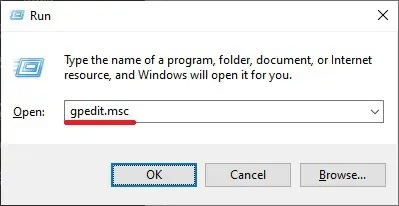
यहां हम आदेश का इस्तेमाल किया है ।
ग्रुप पॉलिसी एडिटर स्क्रीन पर, यूजर कॉन्फ़िगरेशन फ़ोल्डर का विस्तार करें और निम्नलिखित आइटम का पता लगाएं।
सूचनाएं नाम के फ़ोल्डर तक पहुंचें।
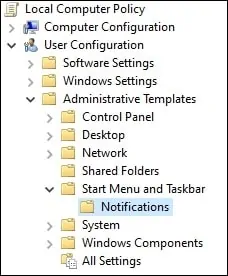
टर्न ऑफ टाइल नोटिफिकेशन नाम के आइटम को सक्षम करें।
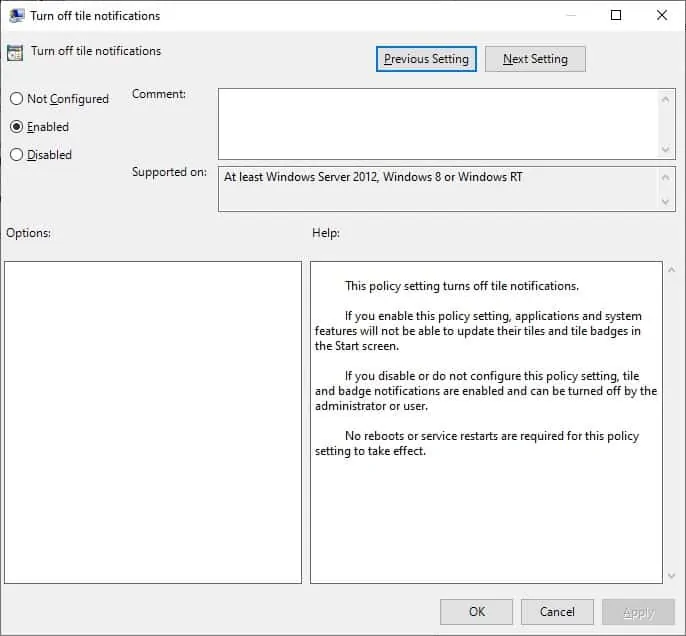
कंप्यूटर को रिबूट करें।
स्टार्ट मेनू खोलें और सत्यापित करें कि लाइव टाइल्स अक्षम हैं।

बधाइयाँ! आपने विंडोज 10 के लाइव टाइल्स फीचर को डिसेबल कर दिया है।
ट्यूटोरियल विंडोज - कमांड-लाइन का उपयोग करके लाइव टाइल्स को अक्षम करें
इसके लिए काम करने के लिए, उपयोगकर्ता खाते का उपयोग किया जा रहा है एक स्थानीय प्रशासक होना चाहिए।
एक प्रशासक के रूप में, एक ऊंचा आदेश शीघ्र शुरू करते हैं।

स्टार्ट मेनू पर लाइव टाइल्स को निष्क्रिय करने के लिए विंडोज रजिस्ट्री पर एक प्रविष्टि बनाएं
यह स्टार्ट मेनू पर लाइव टाइल्स को केवल चालू उपयोगकर्ता खाते में अक्षम कर देगा।
कंप्यूटर को रिबूट करें।
स्टार्ट मेनू खोलें और सत्यापित करें कि लाइव टाइल्स अक्षम हैं।

बधाइयाँ! आपने वर्तमान उपयोगकर्ता के लिए लाइव टाइल्स सुविधा को अक्षम कर दिया है।
ट्यूटोरियल विंडोज - मैन्युअल रूप से लाइव टाइल्स निकालें
वांछित शीर्षक पर स्टार्ट मेनू और राइट-क्लिक तक पहुंचें।
अधिक मेनू तक पहुंचें और लाइव टाइल को बंद करने का विकल्प चुनें।
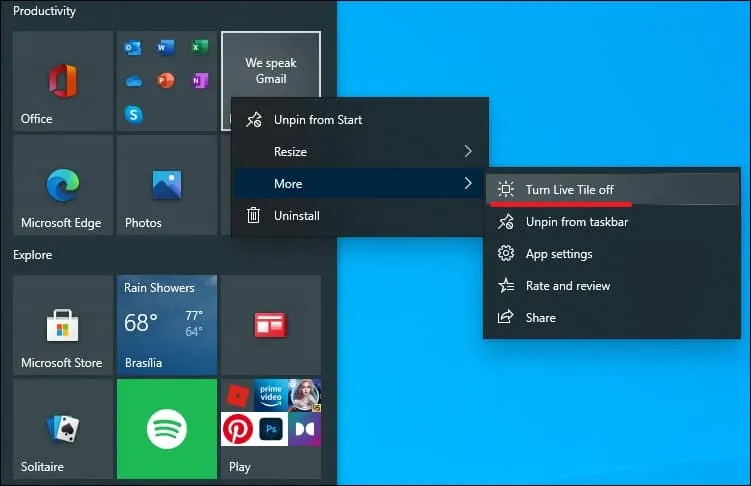
स्टार्ट मेनू से सभी टाइल्स को हटाने के लिए इस प्रक्रिया को दोहराएं।
बधाइयाँ! आपने स्टार्ट मेनू पर लाइव टाइल को मैन्युअल रूप से अक्षम कर दिया है।
